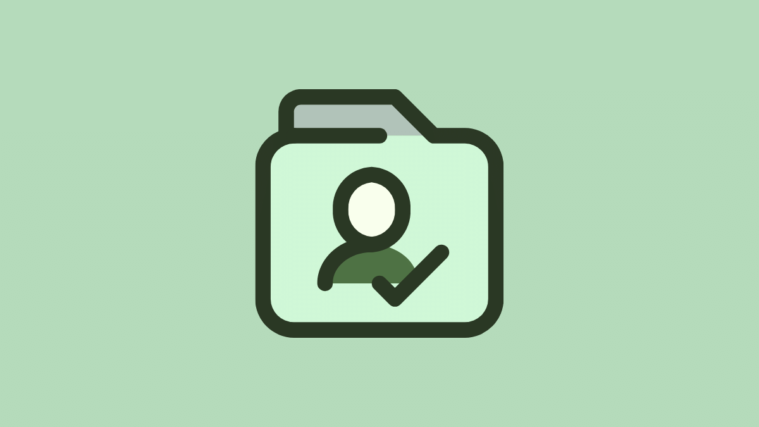Android uygulamaları doğrudan Windows’ta desteklenmez, ancak BlueStacks gibi bir Android emülatör yazılımı kullanarak PC’nize Google Play Store’u yükleyebilir ve Android cihazlarınızda yaptığınız gibi Android uygulamalarını indirebilir / yükleyebilirsiniz.
BlueStacks, Android’i Windows bilgisayarınızda kusursuz bir şekilde çalıştırabilir. Bir Windows PC’de Android oyunları oynamanıza bile izin verir. BlueStacks kullanımı ücretsizdir ve Windows’un çoğu sürümünü destekler.
Önkoşullar
BlueStacks’ı PC’nize nasıl kurabilirsiniz?
→ BlueStacks’ı İndirin
- Yukarıdaki indirme bağlantısını kullanarak BlueStacks’in en son sürümünü edinin.
- .Exe dosyasını indirdikten sonra, BlueStack Installer.exe dosyasını çalıştırın. Kurulum, yüklenecek temel dosyaları otomatik olarak çıkarmaya başlayacaktır.
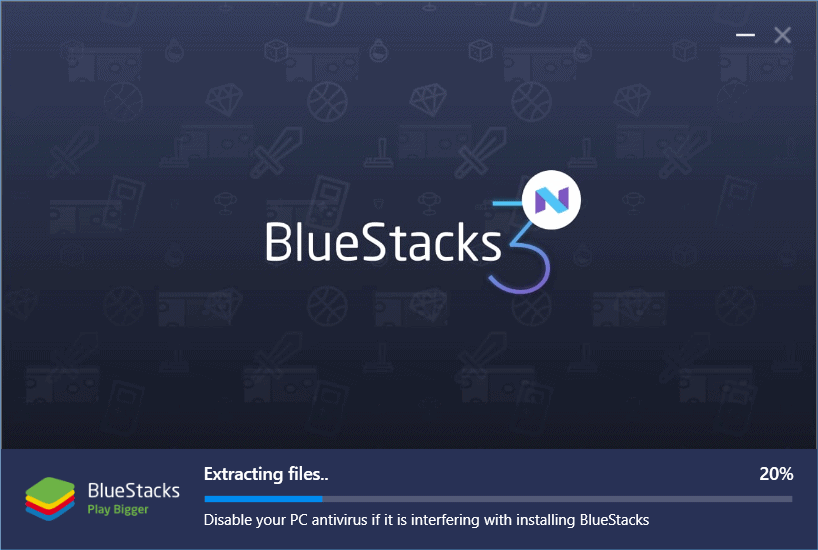
- Tüm dosyaları çıkardıktan sonra kurulum sayfası görünecektir, Şimdi Yükle düğmesine tıklayın. Kurulum işleminin tamamlanmasına izin vermek için bir süre bekleyin.
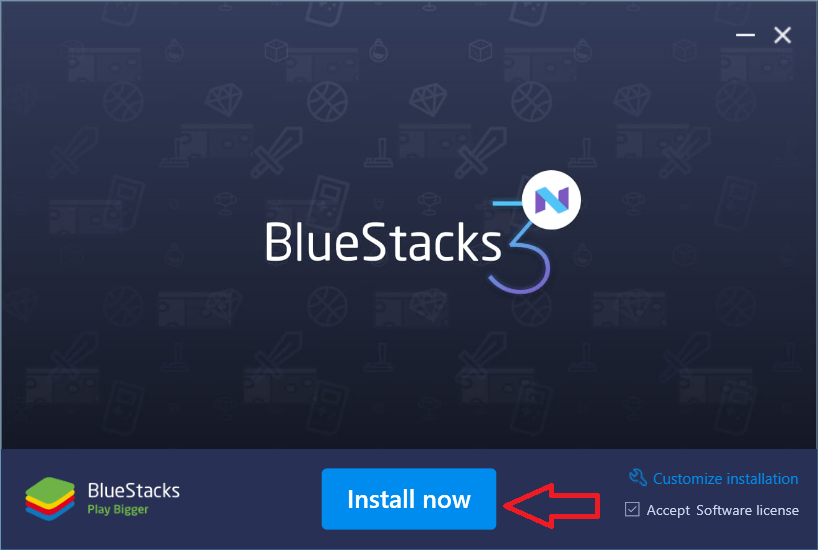
- Kurulum bölümü bittiğinde, yazılımı başlatmak için Tamamla düğmesine tıklayın.
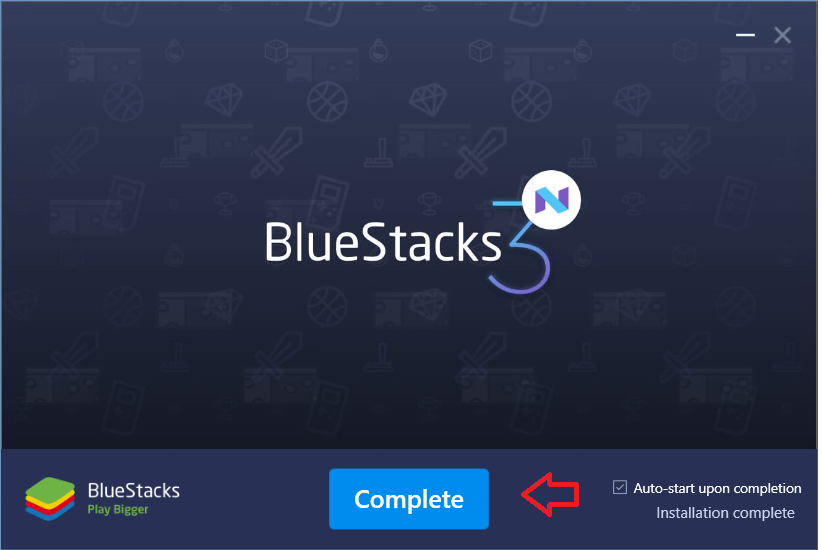
- İlk önyükleme sırası tamamlandığında, Google hesabınızla oturum açmanız istenecektir. Yap.
- Ekrandaki kurulumun geri kalanını takip edin ve Play Store’dan uygulama arayabileceğiniz ve indirebileceğiniz uygulamanın ana ekranına gidersiniz.
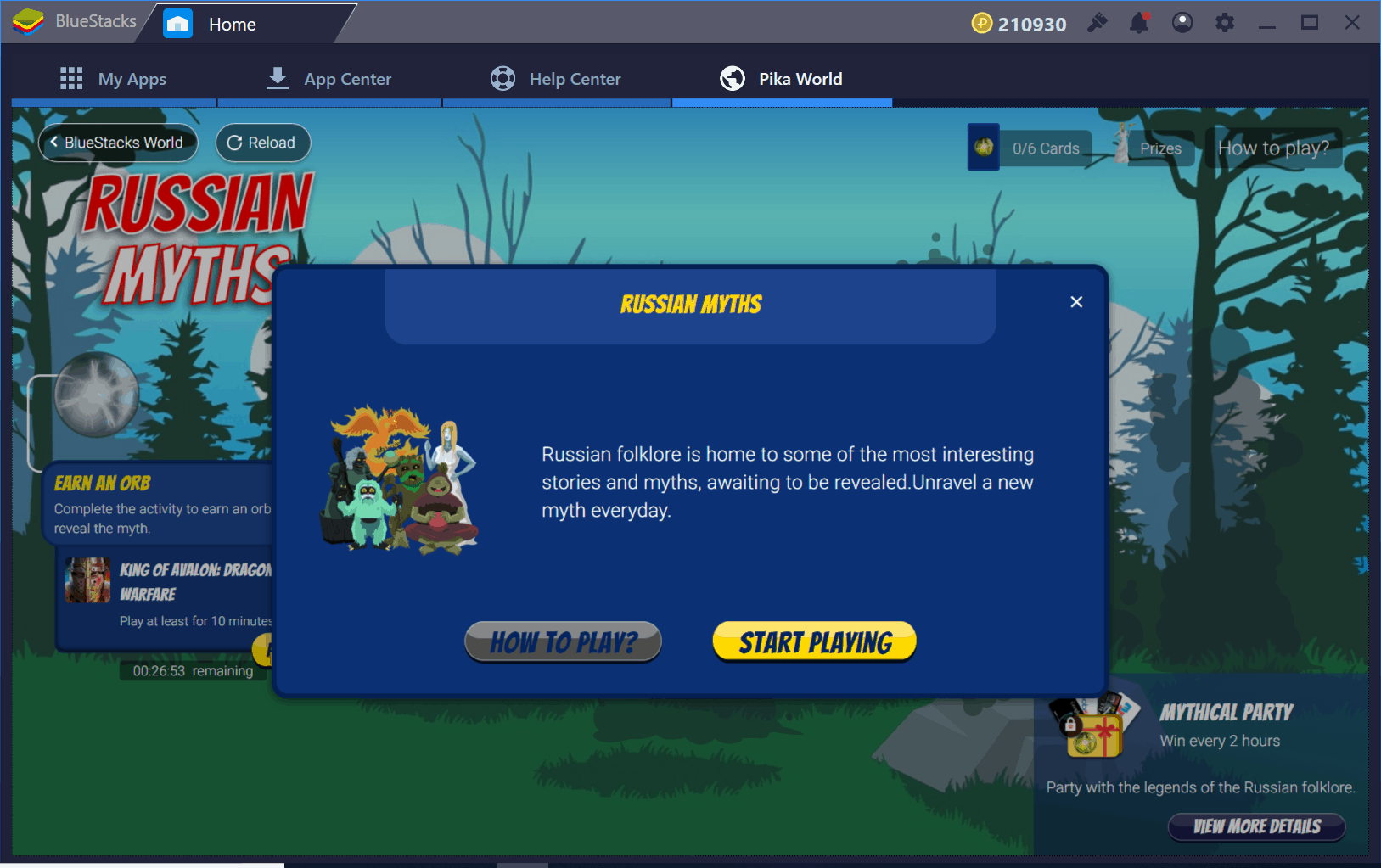
PC’nizde çalışan Android ile eğlenin.